लेखक:
Frank Hunt
निर्मितीची तारीख:
16 मार्च 2021
अद्यतन तारीख:
1 जुलै 2024
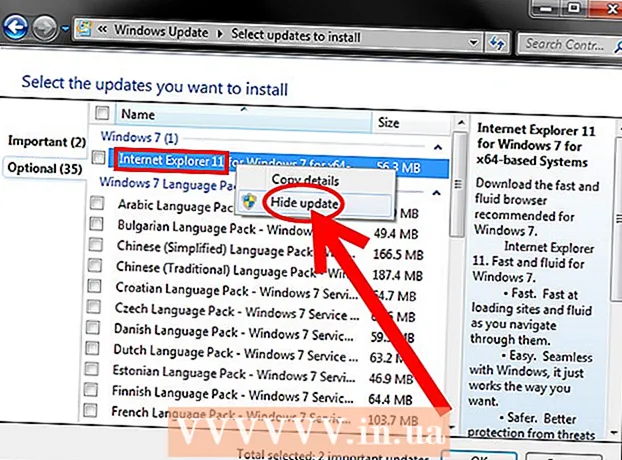
सामग्री
इंटरनेट एक्सप्लोरर 11 ही मायक्रोसॉफ्टच्या वेब ब्राउझरची नवीनतम आवृत्ती आहे, परंतु कार्य करणे प्रत्येकास आवडत नाही. आपण जुन्या आवृत्तीस प्राधान्य दिल्यास किंवा इंटरनेट एक्सप्लोरर 11 योग्यरित्या कार्य करत नसल्यास, इंटरनेट एक्सप्लोररसाठी अद्यतने विस्थापित करणे आपल्या मूळ आवृत्तीकडे परत येऊ शकते. आपण हे नियंत्रण पॅनेलद्वारे किंवा आदेश प्रॉमप्टद्वारे करू शकता.
पाऊल टाकण्यासाठी
पद्धत 1 पैकी 1: नियंत्रण पॅनेल वापरणे
 कंट्रोल पॅनेल उघडा. आपण प्रारंभ मेनूमधून नियंत्रण पॅनेल उघडू शकता.
कंट्रोल पॅनेल उघडा. आपण प्रारंभ मेनूमधून नियंत्रण पॅनेल उघडू शकता.  स्थापित प्रोग्रामची सूची उघडा. श्रेणी दृश्यामध्ये, "प्रोग्राम विस्थापित करा" क्लिक करा आणि प्रतीकांसह अभिजात दृश्यात, "प्रोग्राम्स आणि वैशिष्ट्ये" क्लिक करा. आपल्या संगणकावर स्थापित सर्व प्रोग्रामची सूची आता उघडेल.
स्थापित प्रोग्रामची सूची उघडा. श्रेणी दृश्यामध्ये, "प्रोग्राम विस्थापित करा" क्लिक करा आणि प्रतीकांसह अभिजात दृश्यात, "प्रोग्राम्स आणि वैशिष्ट्ये" क्लिक करा. आपल्या संगणकावर स्थापित सर्व प्रोग्रामची सूची आता उघडेल.  विंडोजसाठी स्थापित केलेल्या अद्यतनांची सूची उघडा. स्क्रीनच्या डाव्या बाजूला "स्थापित अद्यतने पहा" दुव्यावर क्लिक करा. विंडोजसाठी स्थापित केलेल्या सर्व अद्यतनांची यादी आता उघडेल. इंटरनेट एक्सप्लोरर हा विंडोजचा भाग असल्याने, त्याकरिता सर्व अद्यतने या सूचीमध्ये दर्शविली आहेत.
विंडोजसाठी स्थापित केलेल्या अद्यतनांची सूची उघडा. स्क्रीनच्या डाव्या बाजूला "स्थापित अद्यतने पहा" दुव्यावर क्लिक करा. विंडोजसाठी स्थापित केलेल्या सर्व अद्यतनांची यादी आता उघडेल. इंटरनेट एक्सप्लोरर हा विंडोजचा भाग असल्याने, त्याकरिता सर्व अद्यतने या सूचीमध्ये दर्शविली आहेत.  सूचीमध्ये इंटरनेट एक्सप्लोरर 11 शोधा. जोपर्यंत आपल्याला प्रोग्राम सापडत नाही तोपर्यंत आपण यादी खाली स्क्रोल करू शकत नाही किंवा विंडोच्या वरच्या उजव्या कोपर्यात शोध बॉक्समध्ये "इंटरनेट एक्सप्लोरर" टाइप करू शकत नाही.
सूचीमध्ये इंटरनेट एक्सप्लोरर 11 शोधा. जोपर्यंत आपल्याला प्रोग्राम सापडत नाही तोपर्यंत आपण यादी खाली स्क्रोल करू शकत नाही किंवा विंडोच्या वरच्या उजव्या कोपर्यात शोध बॉक्समध्ये "इंटरनेट एक्सप्लोरर" टाइप करू शकत नाही.  इंटरनेट एक्सप्लोरर 11 काढा. सूचीमधून इंटरनेट एक्सप्लोरर 11 निवडा आणि "विस्थापित करा" बटणावर क्लिक करा किंवा प्रोग्रामच्या नावावर राइट-क्लिक करा आणि "विस्थापित करा" निवडा.
इंटरनेट एक्सप्लोरर 11 काढा. सूचीमधून इंटरनेट एक्सप्लोरर 11 निवडा आणि "विस्थापित करा" बटणावर क्लिक करा किंवा प्रोग्रामच्या नावावर राइट-क्लिक करा आणि "विस्थापित करा" निवडा. - अद्यतन हटविण्याची पुष्टी करण्यासाठी होय वर क्लिक करा. वापरकर्ता खाते नियंत्रण वैशिष्ट्य आपणास दुसर्या पुष्टीकरणासाठी विचारू शकते.

- अद्यतन हटविण्याची पुष्टी करण्यासाठी होय वर क्लिक करा. वापरकर्ता खाते नियंत्रण वैशिष्ट्य आपणास दुसर्या पुष्टीकरणासाठी विचारू शकते.
 काढण्याची प्रक्रिया पूर्ण होईपर्यंत प्रतीक्षा करा. अनइन्स्टॉल करणे इंटरनेट एक्सप्लोरर 11 मध्ये काही मिनिटे लागू शकतात. जेव्हा प्रोग्राम काढला जाईल, तेव्हा आपला संगणक रीस्टार्ट करण्यासाठी आणि रीस्टार्ट करण्यासाठी आता रीस्टार्ट करा क्लिक करा.
काढण्याची प्रक्रिया पूर्ण होईपर्यंत प्रतीक्षा करा. अनइन्स्टॉल करणे इंटरनेट एक्सप्लोरर 11 मध्ये काही मिनिटे लागू शकतात. जेव्हा प्रोग्राम काढला जाईल, तेव्हा आपला संगणक रीस्टार्ट करण्यासाठी आणि रीस्टार्ट करण्यासाठी आता रीस्टार्ट करा क्लिक करा. - आपण पूर्वी स्थापित केलेल्या आवृत्तीमध्ये इंटरनेट एक्सप्लोरर पुनर्संचयित केला जाईल. हे इंटरनेट एक्सप्लोरर 10, 9 किंवा 8 असू शकते.

- आपण पूर्वी स्थापित केलेल्या आवृत्तीमध्ये इंटरनेट एक्सप्लोरर पुनर्संचयित केला जाईल. हे इंटरनेट एक्सप्लोरर 10, 9 किंवा 8 असू शकते.
- अद्यतन लपवा. आपणास नंतर विंडोजने पुन्हा विचारू इच्छित नसल्यास आपण इंटरनेट एक्सप्लोरर 11 स्थापित करू इच्छित असल्यास आपण विंडोज अपडेटमध्ये अद्यतन लपवू शकता जेणेकरून त्याकडे दुर्लक्ष केले जाईल.
- कंट्रोल पॅनेल उघडा. आपण प्रारंभ मेनूमधून नियंत्रण पॅनेल उघडू शकता.

- "विंडोज अपडेट" निवडा. श्रेणी दृश्यात, "सिस्टम आणि सुरक्षा" वर आणि नंतर "विंडोज अपडेट" वर क्लिक करा.

- "एक्स पर्यायी अद्यतने उपलब्ध आहेत." या दुव्यावर क्लिक करा.

- "इंटरनेट एक्सप्लोरर ११" वर राइट क्लिक करा. "अद्यतन लपवा" निवडा.

- कंट्रोल पॅनेल उघडा. आपण प्रारंभ मेनूमधून नियंत्रण पॅनेल उघडू शकता.
- इंटरनेट एक्सप्लोररची भिन्न आवृत्ती स्थापित करा. आपण इंटरनेट एक्सप्लोररच्या जुन्या आवृत्तीकडे परत येत असल्यास, आपली इच्छा असल्यास आपण प्रोग्राम नंतरच्या आवृत्तीमध्ये अद्यतनित करू शकता. उदाहरणार्थ, इंटरनेट एक्सप्लोरर 11 काढून टाकून आपण इंटरनेट एक्सप्लोरर 8 वर रीसेट केले असल्यास, आपण इंटरनेट एक्सप्लोरर 9 किंवा 10 व्यक्तिचलितपणे स्थापित करू शकता.
पद्धत 2 पैकी 2: कमांड प्रॉम्प्ट वापरणे
 प्रशासक अधिकारासह कमांड प्रॉमप्ट उघडा. आपण प्रारंभ मेनूवर क्लिक करून हे करू शकता, नंतर "सर्व प्रोग्राम्स" निवडून नंतर "अॅक्सेसरीज" निवडून, "कमांड प्रॉमप्ट" वर राइट-क्लिक करून आणि शेवटी "प्रशासक म्हणून चालवा" निवडून.
प्रशासक अधिकारासह कमांड प्रॉमप्ट उघडा. आपण प्रारंभ मेनूवर क्लिक करून हे करू शकता, नंतर "सर्व प्रोग्राम्स" निवडून नंतर "अॅक्सेसरीज" निवडून, "कमांड प्रॉमप्ट" वर राइट-क्लिक करून आणि शेवटी "प्रशासक म्हणून चालवा" निवडून.  खालील आज्ञा कॉपी आणि पेस्ट करा. ही आज्ञा इंटरनेट एक्सप्लोररसाठी अद्यतने विस्थापित करेल:
खालील आज्ञा कॉपी आणि पेस्ट करा. ही आज्ञा इंटरनेट एक्सप्लोररसाठी अद्यतने विस्थापित करेल: फॉरफिल्स / पी% विन्डर% सर्व्हिसिंग पॅकेजेस / एम मायक्रोसॉफ्ट-विंडोज-इंटरनेटएक्स्पलोरर - * ११. *. मम / सी "सेमीडी / सी इको अनइन्स्टॉलिंग पॅकेज @fname && प्रारंभ / डब्ल्यू pkgmgr / up: @fname / norestart"
- कमांड प्रॉमप्ट मध्ये वरील कमांड पेस्ट करा आणि हिट करा ↵ प्रविष्ट करा
- चुका स्वीकारा. ही आज्ञा चालवल्यानंतर तुम्हाला अनेक त्रुटी येण्याची शक्यता आहे. ठीक आहे क्लिक करून आपल्या स्क्रीनवर दिसणारे कोणतेही त्रुटी संदेश बंद करा.
 आपला संगणक रीस्टार्ट करा. जेव्हा आपण कमांड प्रॉमप्टवर परतता तेव्हा काढण्याची प्रक्रिया जवळजवळ पूर्ण होते. प्रक्रिया पूर्ण करण्यासाठी आपल्याला आपला संगणक रीस्टार्ट करावा लागेल.
आपला संगणक रीस्टार्ट करा. जेव्हा आपण कमांड प्रॉमप्टवर परतता तेव्हा काढण्याची प्रक्रिया जवळजवळ पूर्ण होते. प्रक्रिया पूर्ण करण्यासाठी आपल्याला आपला संगणक रीस्टार्ट करावा लागेल. - अद्यतन लपवा. आपणास नंतर विंडोजने पुन्हा विचारू इच्छित नसल्यास आपण इंटरनेट एक्सप्लोरर 11 स्थापित करू इच्छित असल्यास आपण विंडोज अपडेटमध्ये अद्यतन लपवू शकता जेणेकरून त्याकडे दुर्लक्ष केले जाईल.
- कंट्रोल पॅनेल उघडा. आपण प्रारंभ मेनूमधून नियंत्रण पॅनेल उघडू शकता.

- "विंडोज अपडेट" निवडा. श्रेणी दृश्यात, "सिस्टम आणि सुरक्षा" वर आणि नंतर "विंडोज अपडेट" वर क्लिक करा.

- "एक्स पर्यायी अद्यतने उपलब्ध आहेत." या दुव्यावर क्लिक करा.

- "इंटरनेट एक्सप्लोरर ११" वर राइट क्लिक करा. "अद्यतन लपवा" निवडा.

- कंट्रोल पॅनेल उघडा. आपण प्रारंभ मेनूमधून नियंत्रण पॅनेल उघडू शकता.
- इंटरनेट एक्सप्लोररची भिन्न आवृत्ती स्थापित करा. आपण इंटरनेट एक्सप्लोररच्या जुन्या आवृत्तीकडे परत येत असल्यास, आपली इच्छा असल्यास आपण प्रोग्राम नंतरच्या आवृत्तीमध्ये अद्यतनित करू शकता. उदाहरणार्थ, इंटरनेट एक्सप्लोरर 11 काढून टाकून आपण इंटरनेट एक्सप्लोरर 8 वर रीसेट केले असल्यास, आपण इंटरनेट एक्सप्लोरर 9 किंवा 10 व्यक्तिचलितपणे स्थापित करू शकता.



